Apps voor macOS zijn er in verschillende vormen. Wat dat betekent is dat ze niet allemaal via de Mac App Store worden verspreid. Apps installeren vanuit de Mac App Store is eenvoudig omdat de app download, installatie en updates afhandelt zonder dat gebruikers hoeven in te grijpen. Apps die worden gedistribueerd als DMG-bestanden zijn echter een ander verhaal. Zo kunt u DMG-apps op macOS installeren.
DMG-apps installeren
Download het DMG-bestand voor de app. In Finder zal het verschijnen als een gemonteerde afbeelding die, gezien het een DMG-bestand is, logisch is. Dubbelklik op het bestand.

Wanneer u dubbelklikt op het DMG-bestand, opent macOS het zonder extra gereedschap. U ziet een venster met de voortgang en in de meeste gevallen wordt het bestand binnen enkele seconden geopend.
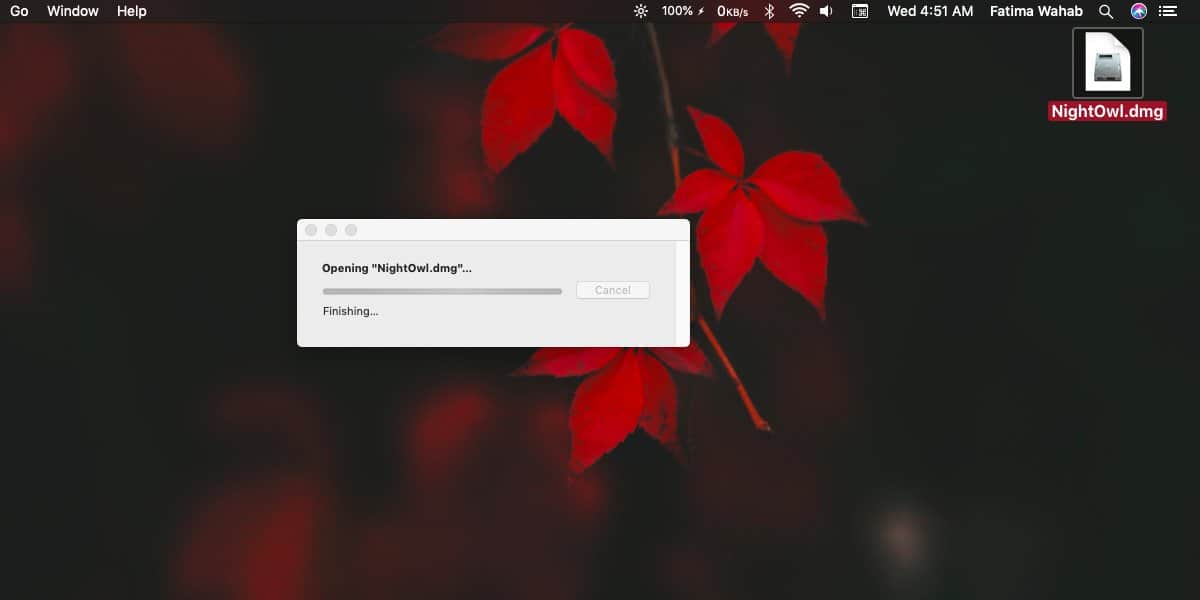
Zodra het bestand is geopend, ziet u een vensterwaarin u wordt gevraagd de daadwerkelijke app in het DMG-bestand naar de map Toepassingen te slepen. U ziet mogelijk wel of niet een installatieprogramma voor de app. Je kunt het installatieprogramma uitvoeren als je wilt, maar het is het beste om de app gewoon naar de applicatiemap te slepen. Het duurt enkele seconden om te 'installeren' en u kunt het daarna gebruiken.
Nadat de app is geïnstalleerd, kunt u de DMG-app en alle bijbehorende installatieprogramma's verwijderen.
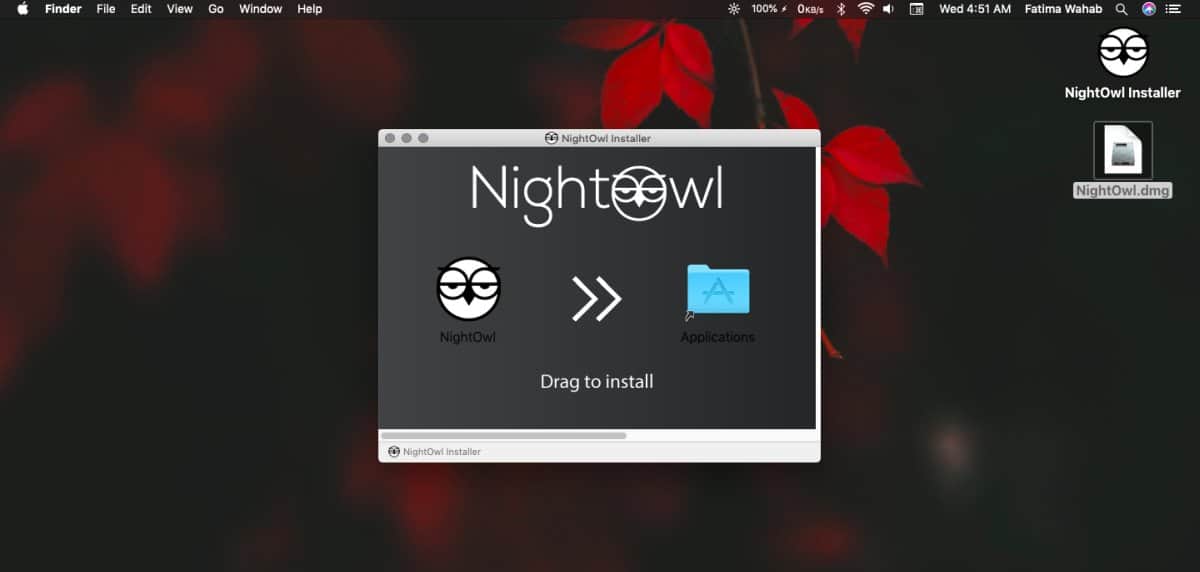
De app kan worden uitgevoerd vanuit Spotlight of vanuit Launchpad.
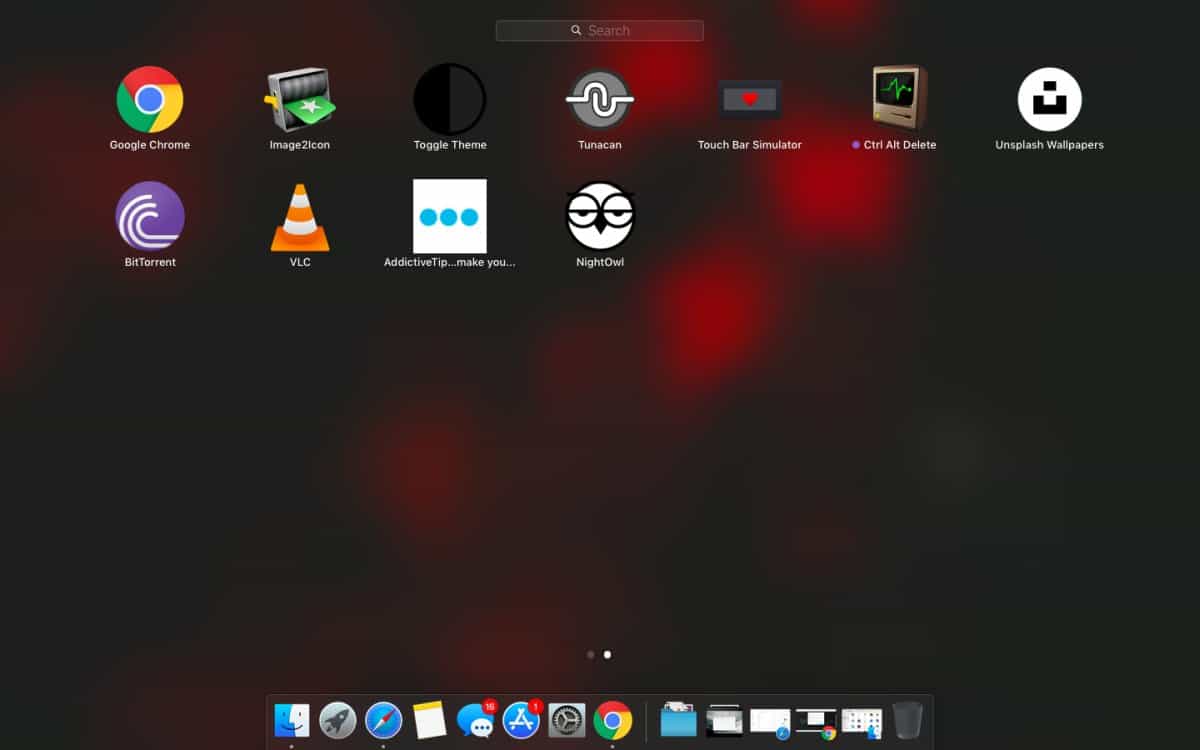
U zult waarschijnlijk een prompt zien die u vertelt dat deapp is gedownload van internet en mogelijk niet veilig om te worden uitgevoerd wanneer u de app voor het eerst opent. Klik op de knop Openen om het uit te voeren als u zeker weet dat het veilig is. Als de app nog steeds wordt geblokkeerd, opent u Systeemvoorkeuren en gaat u naar de groep Beveiliging en privacy. Op het tabblad Algemeen ziet u een optie om de app uit te voeren.
App verwijderen
U kunt apps die via een DMG zijn geïnstalleerd niet verwijderenbestand van het Launchpad. Als u op de app klikt en deze ingedrukt houdt, verschijnt er geen knop voor kruisen / sluiten op het pictogram van de app. Om deze app te verwijderen, moet u de map Toepassingen in Finder openen.
Zorg ervoor dat je de app correct hebt afgesloten ensleep het vervolgens vanuit de applicatiemap naar de prullenbak. Het duurt een paar seconden om naar de prullenbak te worden verplaatst, maar als het klaar is, wordt de app verwijderd.
De installatie laat geen sporen van de app achter en is identiek aan een app die wordt verwijderd uit het startpunt.













Comments